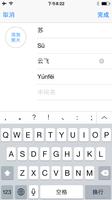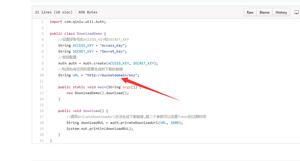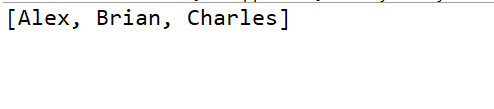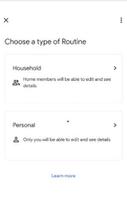如何为您的Google Home发言人启用持续对话

继续对话是一种更自然的与Google Home交流的方式。 这是设置方法。
早在五月份的I / O开发者大会上,Google宣布了几个令人印象深刻的功能,即将在Google Assistant中使用,随后在接下来的几个月中,Google Home(在Walmart上的价格为69美元)的扬声器也将使用。 例如,Duplex将为您预订晚餐,安排发型预约并为您的公司找到假期时间-有时会代表您致电这些公司。 它还宣布了由WaveNet支持的基于AI的新声音(包括John Legend的声音)即将出现在Google Home中。
从今天开始,持续对话将向美国用户推广。 这是它的工作方式。
对于初学者来说,“持续对话”是一项自动启用的可选功能。 更重要的是,这意味着如果它无法如您所愿地工作,您可以选择禁用它,并在每次您想与智能扬声器通话时恢复说唤醒阶段的旧方法。
要启用“继续对话”,请首先确保您的Google Assistant应用(Android,iOS)是最新的。 然后,打开Google Assistant应用,然后点击右上角的“浏览”按钮。 (您也可以通过使用Google Home应用并在左侧菜单中选择“更多设置”来到达那里。)点击右上角的操作溢出按钮,然后转到“设置”>“偏好设置”>“继续对话”。 点击切换开关将其启用。
启用后,您说“ OK,Google”或“ Hey,Google”后,就可以继续与Google Home通话,而不必一遍又一遍地重复唤醒短语。
例如,您可以说:“好的,谷歌,天气如何?” 回应后,说:“那明天呢?” (它是上下文相关的,因此您不必重复询问天气。)然后说,“提醒我在塔吉特(Target)时买雨伞。” 然后您可能会说,“演奏曼彻斯特乐团”。
只要您愿意,您都可以继续进行下去。 当Google Home扬声器正在收听时,指示灯将呈白色常亮。 与Google Home聊天结束后,您可以说“谢谢”或“停止”。 您也可以停止讲话,并且如果Google Home未检测到任何语音,它将在不超过8秒后停止收听。
以上是 如何为您的Google Home发言人启用持续对话 的全部内容, 来源链接: utcz.com/wiki/668819.html